FreeCAD データム線の作成
-
概要
動作 スケッチや他のデータム形状のための基準線を作成します。 アイコン ショートカットキー なし メニュー [Part Design]-[Create a datum]-[Create a datum line] ワークベンチ パートデザイン -
使用方法
-
データム線の作成
を実行するとコンボビューのタスク・タブにデータム線の作成ダイアログが、また3Dビューにデータム線のプレビューが表示されます。
データム線の作成時に形状が選択されている場合はその形状を基準にデータム線が配置されます(3Dビューの何も描画されていない領域をクリックすると3Dビューを非選択状態にすることができます)。
何も選択されていない場合は作成ダイアログを表示してから3Dビュー上で基準となる形状を選択します。
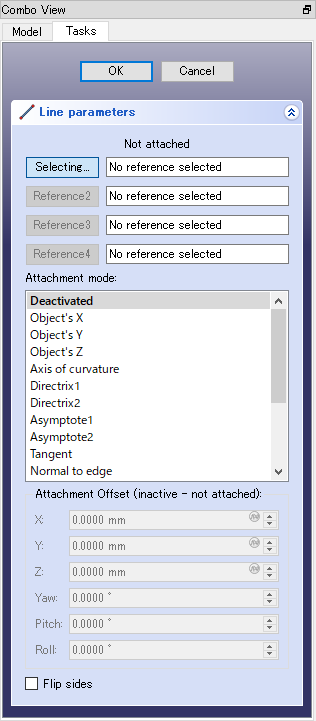
データム線の作成ダイアログ 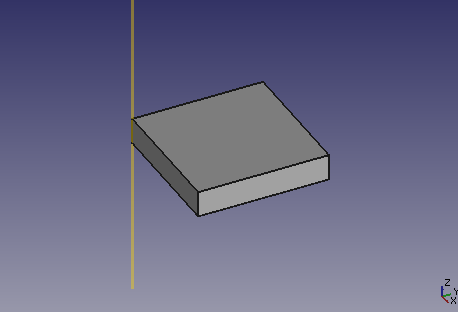
データム線のプレビュー -
データム線の作成ダイアログでは既存の形状に対してデータム線をどのように配置するかを設定します。配置方法は複数ありますが、ここでは2点を指定して配置する方法を紹介します(※詳細については形状のアタッチ
を参照)。
3Dビュー上で既存の形状の2点をクリックしてからアタッチメントモードで「Through two points」を選択すると、その2点を通過するようにデータム線が配置されます。さらにオフセット値(位置、角度)を設定すれば任意の位置、向きにデータム線を移動できます。
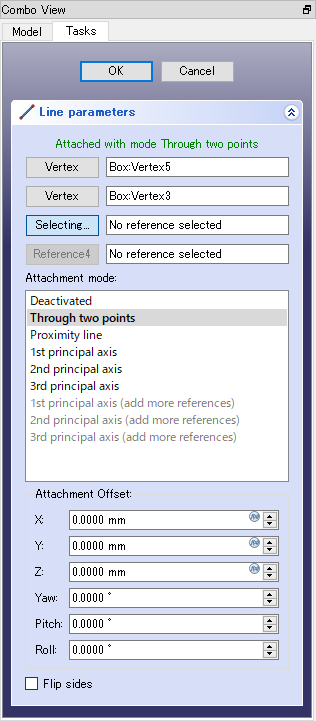
モード「Through two points」 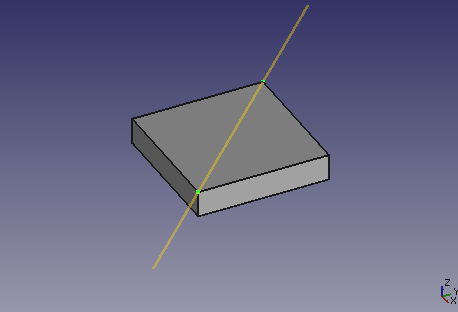
2点指定での設定例 -
ダイアログのボタンをクリックするとデータム線が作成されます。
-
作成されたデータム線は形状作成の基準位置として使用できます。
例えばデータム面
の作成時に作成したデータム線を3Dビュー上で選択して、アタッチメント設定で「Normal to edge」を選択するとデータム線を法線としてデータム面を配置できます。
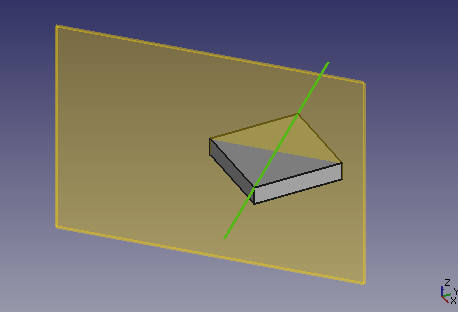
データム線を法線としてデータム面を配置 また加算球
や減算球
の作成時のアタッチメント設定ではデータム線を3Dビュー上で選択して、「Object's X Y Z」を選択すると球の中心がデータム線上に乗るように配置できます。
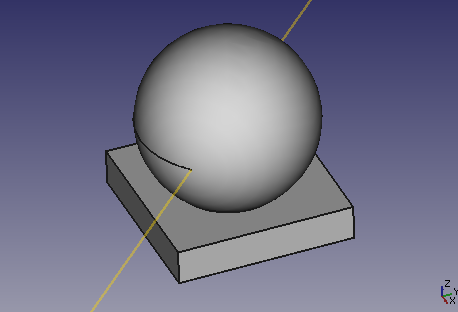
データム線上に配置された加算球
-
-
注意点
作成後にパラメーターを変更する場合はコンボビューのデータ・タブで直接編集するか、または作成したデータム線をモデルツリー上でダブルクリックして再度ダイアログで設定を行ないます。
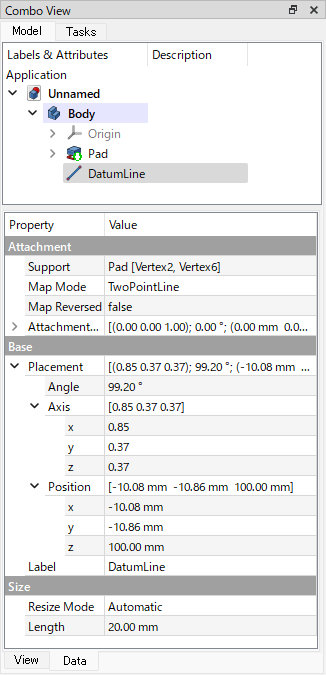
コンボビューのデータ・タブ -
参照
PartDesign Line - FreeCAD documentation(英語)